YouTubeの有料プラン「YouTube Premium(プレミアム)」では広告のスキップやオフライン再生、バックグラウンド再生ができるほか、YouTube Musicというサブスクリプション音楽サービスの利用も可能です。
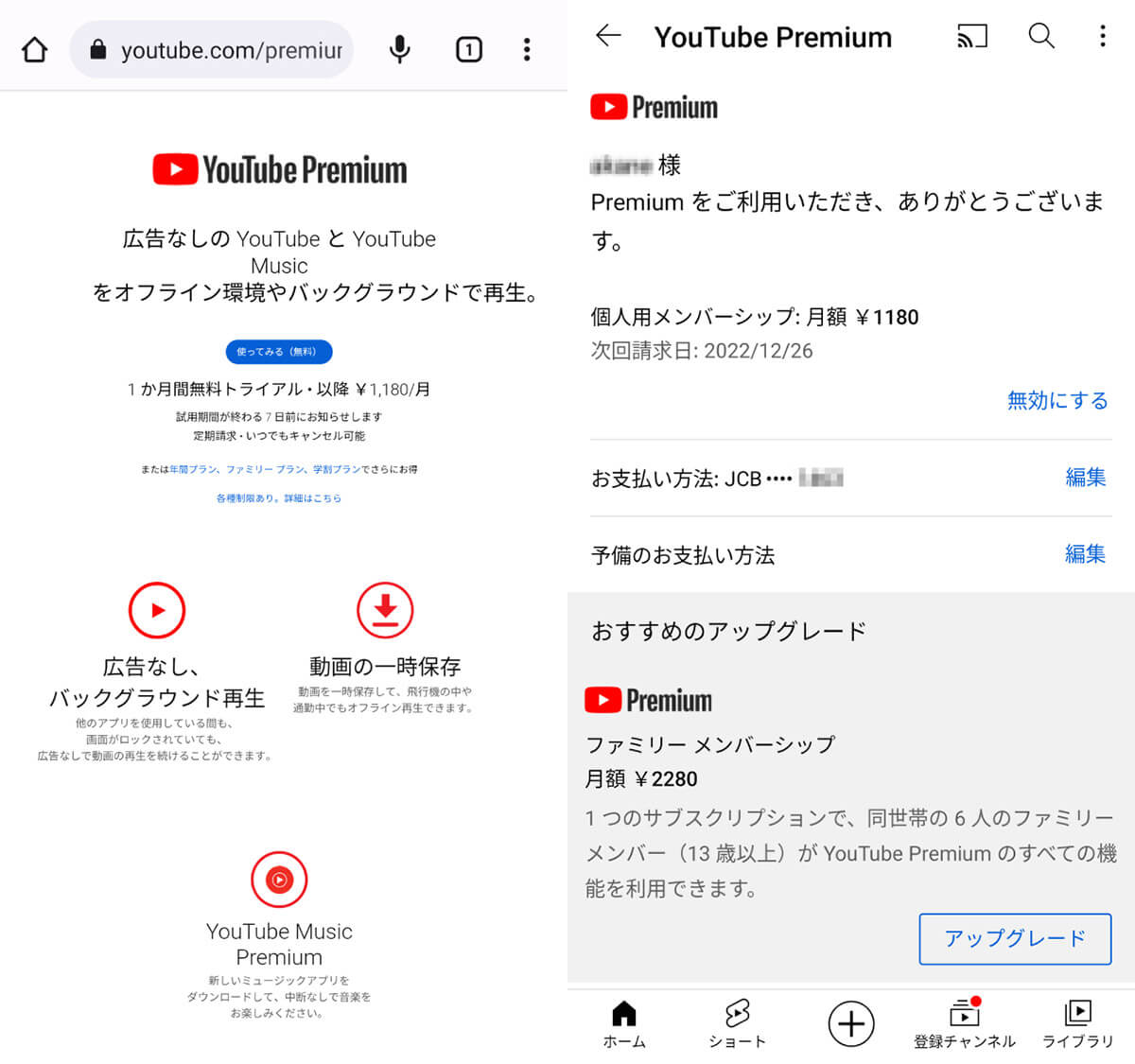
YouTube Premium(プレミアム)は月額1180円(iOS版YouTubeアプリは1550円)。はじめて登録する場合は、1カ月の無料トライアルを利用できます
YouTube Premiumの基本的な支払い方法は、クレジットカード/デビットカード(American Express、JCB、MasterCard、Visa)、キャリア決済、プリペイドカード、PayPalです。
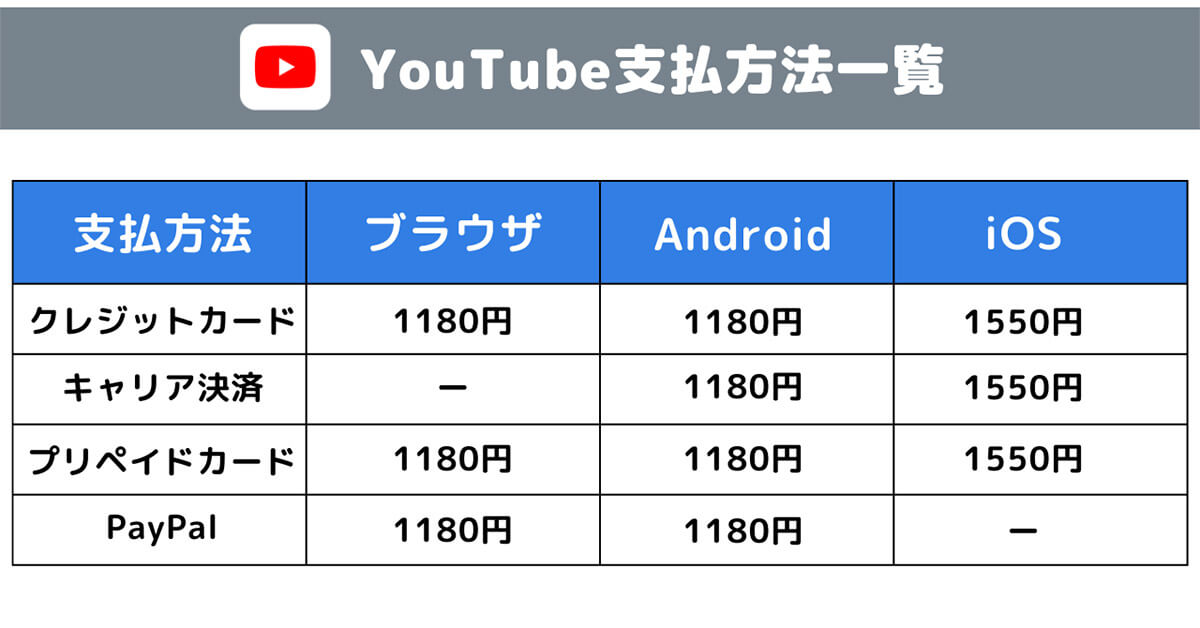
基本的におすすめの支払い方法は、クレジットカード/デビットカード。プリペイドカードはAndroidの場合は「Google Playギフトカード」、iOSは「Apple Gift Card」を使います。なお「iOS」「Android」はいずれの決済手段でも大きく値段が違う点に注意しましょう
この記事では、YouTube Premiumのおすすめの支払い方法や、引き落とし日、支払い方法の変更手順などを解説します。
クレジットカード/デビットカード払いでの支払い手順 | 自動引き落とししたい人におすすめ
YouTube Premium(プレミアム)でもっともおすすめの支払い方法は、クレジットカード、デビットカード払い。クレジットカードやデビットカード払いは一度登録すればその後は毎月自動で引き落とししてくれるため、支払い忘れを防ぐことが可能。
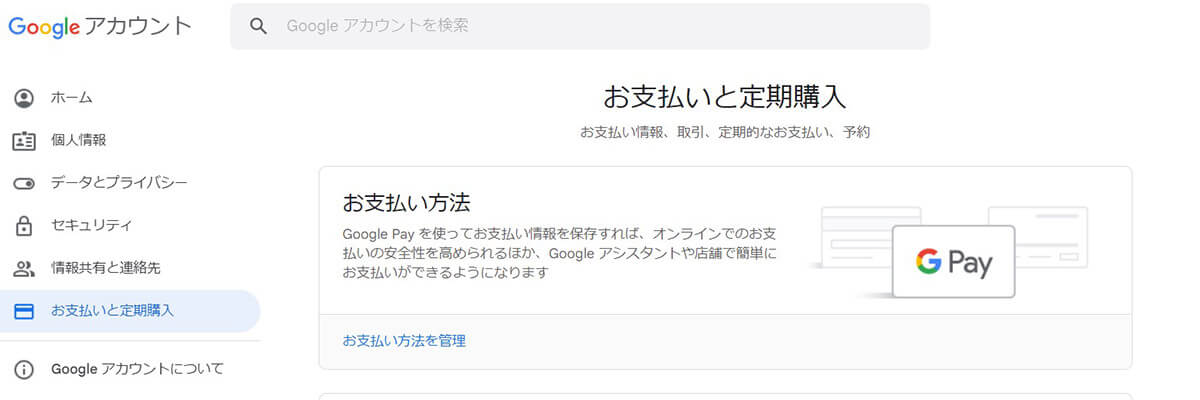
YouTube Premiumの支払い方法はGoogleアカウントのトップページ→「お支払いと定期購入」→「お支払方法を管理」→「サブスクリプションとサービス」→「YouTube Premium」と進み「管理する」→「お支払方法を変更」から可能です
●Googleアカウントのトップページは→こちら
クレジットカード会社によっては、支払額に応じたポイント還元もあり、基本的にもっともお得な支払い方法といえます。なお、使用できるカードはAmerican Express、JCB、MasterCard、Visaとなります。
【App Store】キャリア決済での支払い手順 | キャリア料金とYouTubeの支払いを一本化可能
YouTube Premium(プレミアム)は「App Store」「Google Play」を経由することで、キャリア決済での支払いが可能です。携帯キャリアの利用料金とYouTube Premiumの支払いを一本化したい場合に、おすすめの支払い方法です。
iPhoneで、App Store経由でキャリア決済を行う方法は以下の通りです。
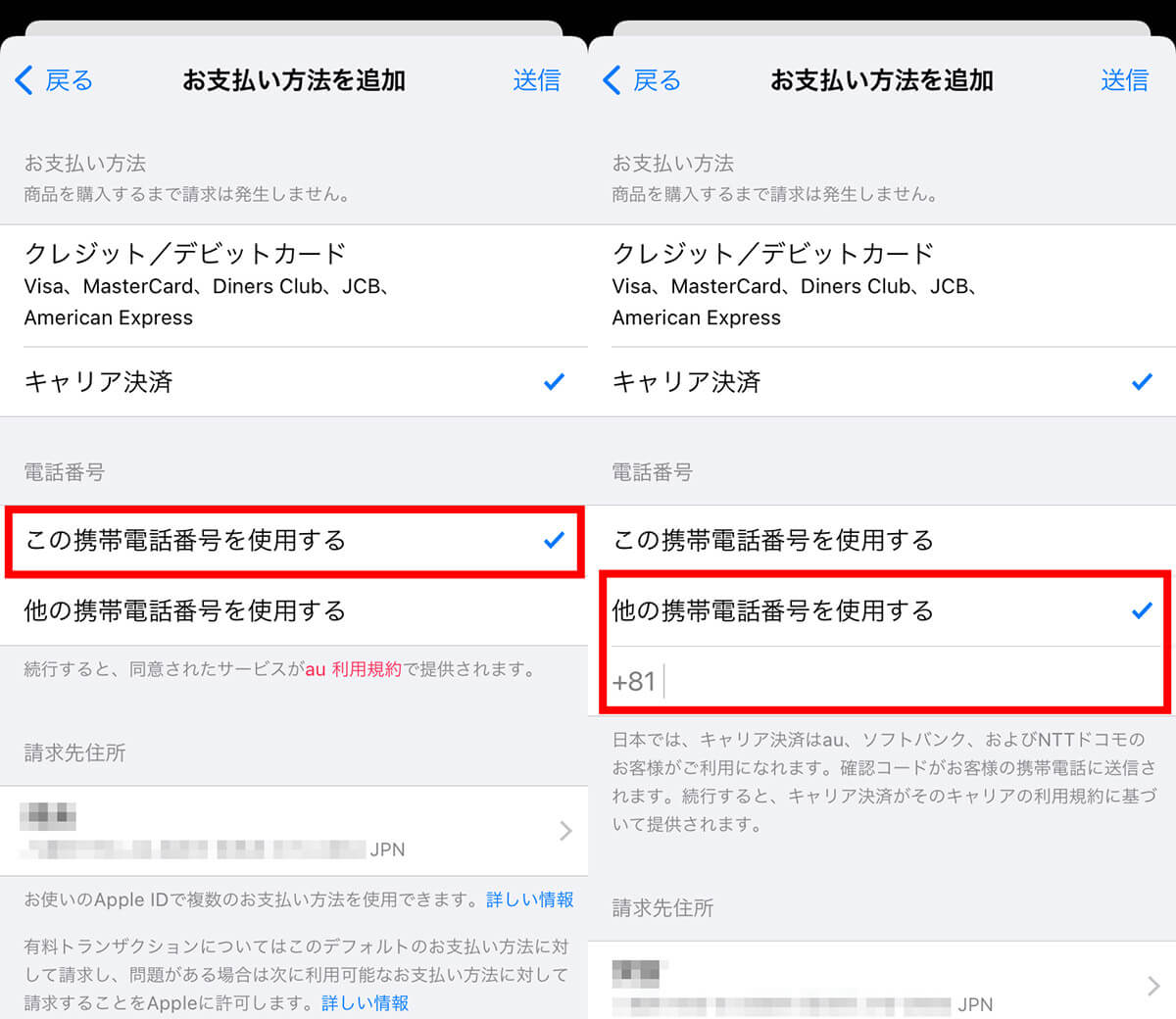
YouTube Premium上で支払い画面を表示する前に、事前にApp Storeで「お支払い方法」を選択しておく必要があります。[お支払い方法を管理]をタップして、[お支払い方法を追加]に遷移。「キャリア決済」を選択したうえで、電話番号は「この携帯電話番号を使用する」を選択します。「他の携帯電話番号を使用する」選ぶこともできますが、その場合は別途認証作業が発生してしまいます
iPhoneのキャリア決済の場合はYouTube Premiumの料金が月額1550円になってしまう点が最大のネックです。
ただし、携帯キャリアによっては「最大〇カ月までYouTube Premiumの無料トライアルを利用可能」といったキャンペーンを行っているケースもあるため、キャンペーン次第では一定期間はお得に使えます。
【Google Play】キャリア決済での支払い手順 | Androidかつキャリア料金支払いと一本化した人におすすめ
一方、Androidスマホの場合は1180円。キャリア決済はAndroidスマホの方が断然お得です。
Androidの支払い方法の設定手順は、以下の通り。まず[Google Play のお支払い方法]に、スマホからアクセスします。
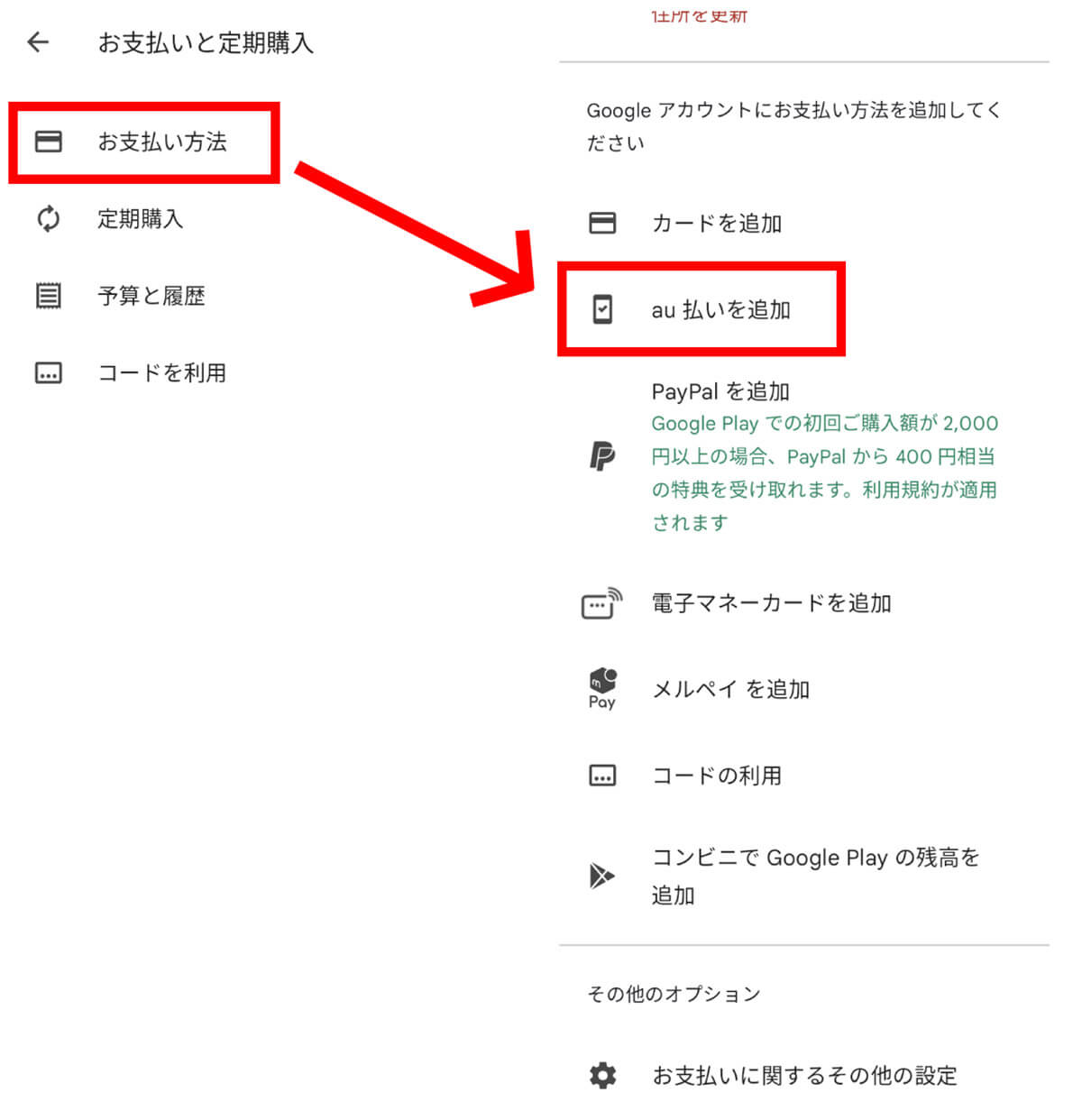
[お支払い方法を追加] をタップし、 追加する支払い方法を選びます。筆者はauを使用している場合「au 払いを追加」を選択しました。キャリアにより、表示される通信会社名が異なります
PayPalでの支払い手順 | 銀行口座引き落としやLINE Payなどを使いたい人におすすめ
ブラウザやGoogle Playでは、PayPal(ペイパル)払いを選ぶことが可能です。
PayPalのメリットは、PayPal上にクレジットカードや銀行口座を登録しておけば、通販サイト等で個別にクレジットカード番号を入力しなくても決済できること。PayPal自体の振り込み手順も銀行口座やプリペイドカードなど多岐に渡るため、クレジットカードを持っていない方にもおすすめの支払い手順です。
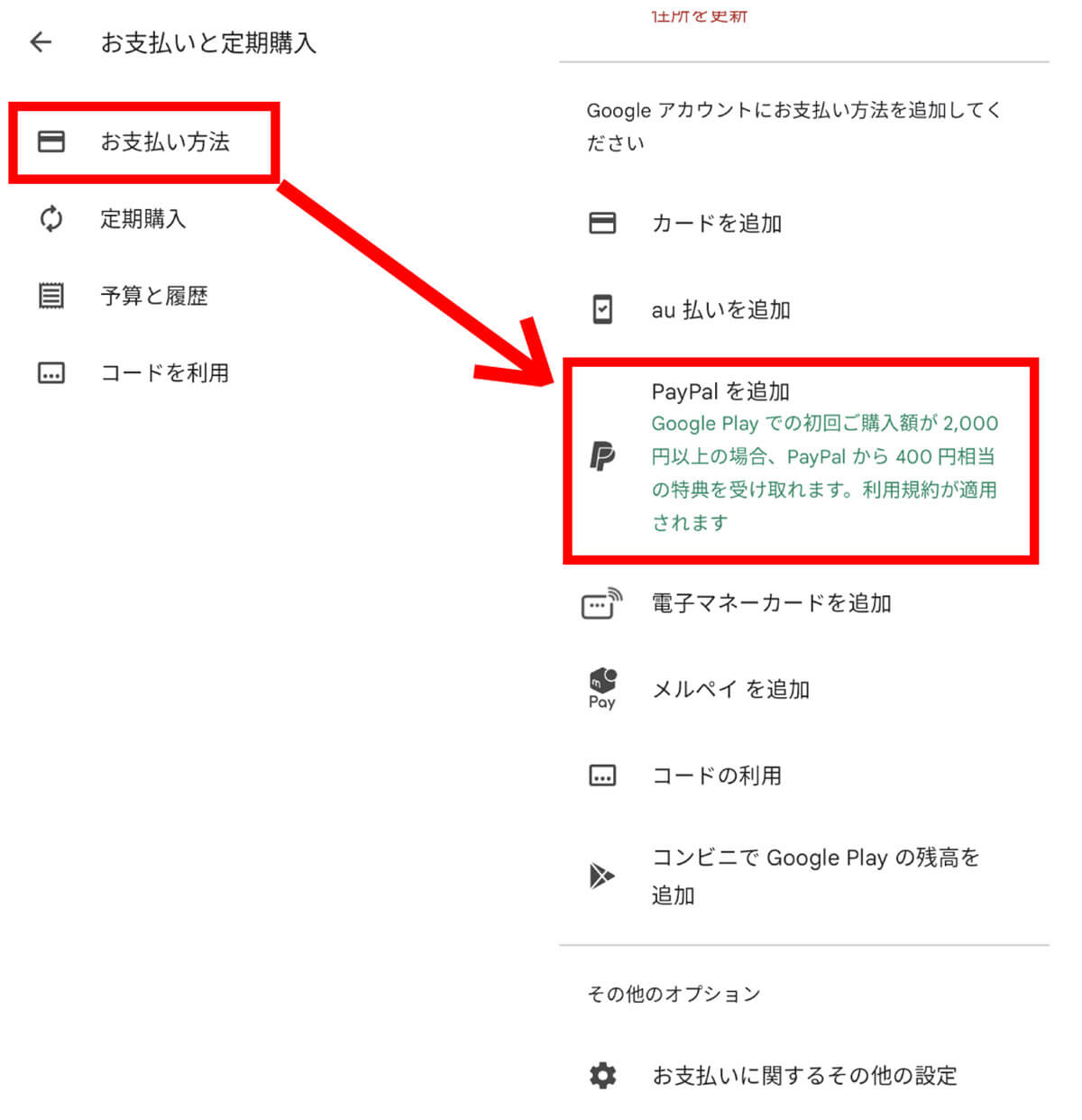
Google Play経由でPayPal払いにする設定手順は、キャリア決済の設定手順とほぼ同じ。[Google Play のお支払い方法]にアクセスしたら[お支払い方法を追加] をタップし[PayPalを追加]を選択してください
なおPCブラウザ経由で設定する場合も、ブラウザ版のGoogle PlayからPayPal払いの設定を行います。
1.https://play.google.com/store/games にアクセス
2.右上のプロフィール アイコンをクリック
3. [お支払いと定期購入] → [お支払い方法] を選択
4.[お支払い方法を追加] を選択し、PayPalを指定します
ちなみにPayPal払いに設定する意外なメリットは、PayPalを経由することで実質的に「LINE Payプリペイドカード払い」にできること。
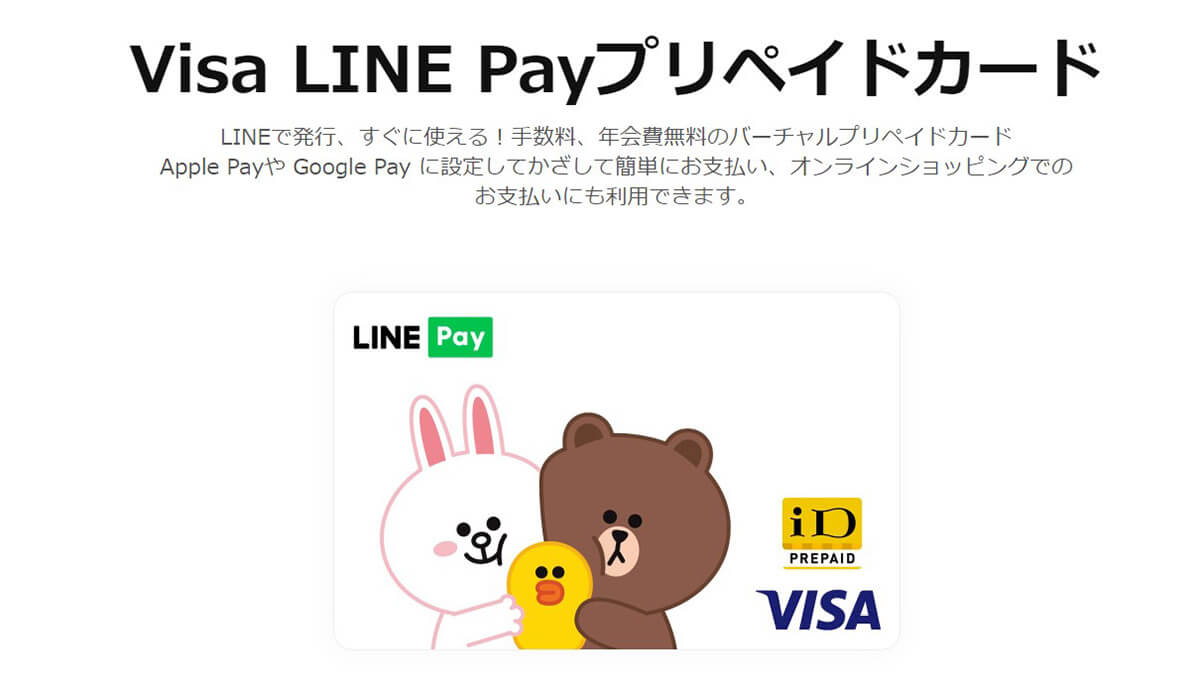
「Visa LINE Payプリペイドカード」はLINE上ですぐに発行できる年会費無料のバーチャルプリペイドカード。PayPalに登録するクレジットカードにも、PayPal上で指定できます。画像引用元:Visa LINE Payプリペイドカード公式サイト
YouTube Premium(プレミアム)の支払い方法には「LINE Payから支払う」はありません。しかし、PayPalには対応しています。「Visa LINE Payプリペイドカード」を選べば、LINE Payの残高から支払うことができるようになり、LINEポイントも貯まります。
プリペイドカードでの支払い手順 | クレカを持っていない人におすすめ
コンビニや家電量販店で販売しているプリペイドカードで支払うことも可能です。たとえばGoogle Playの場合、以下の手順でアカウントにプリペイドカードをチャージすることができます。
まずカードを購入したら、コインなどで裏のラベルを削り、コードを確認します。
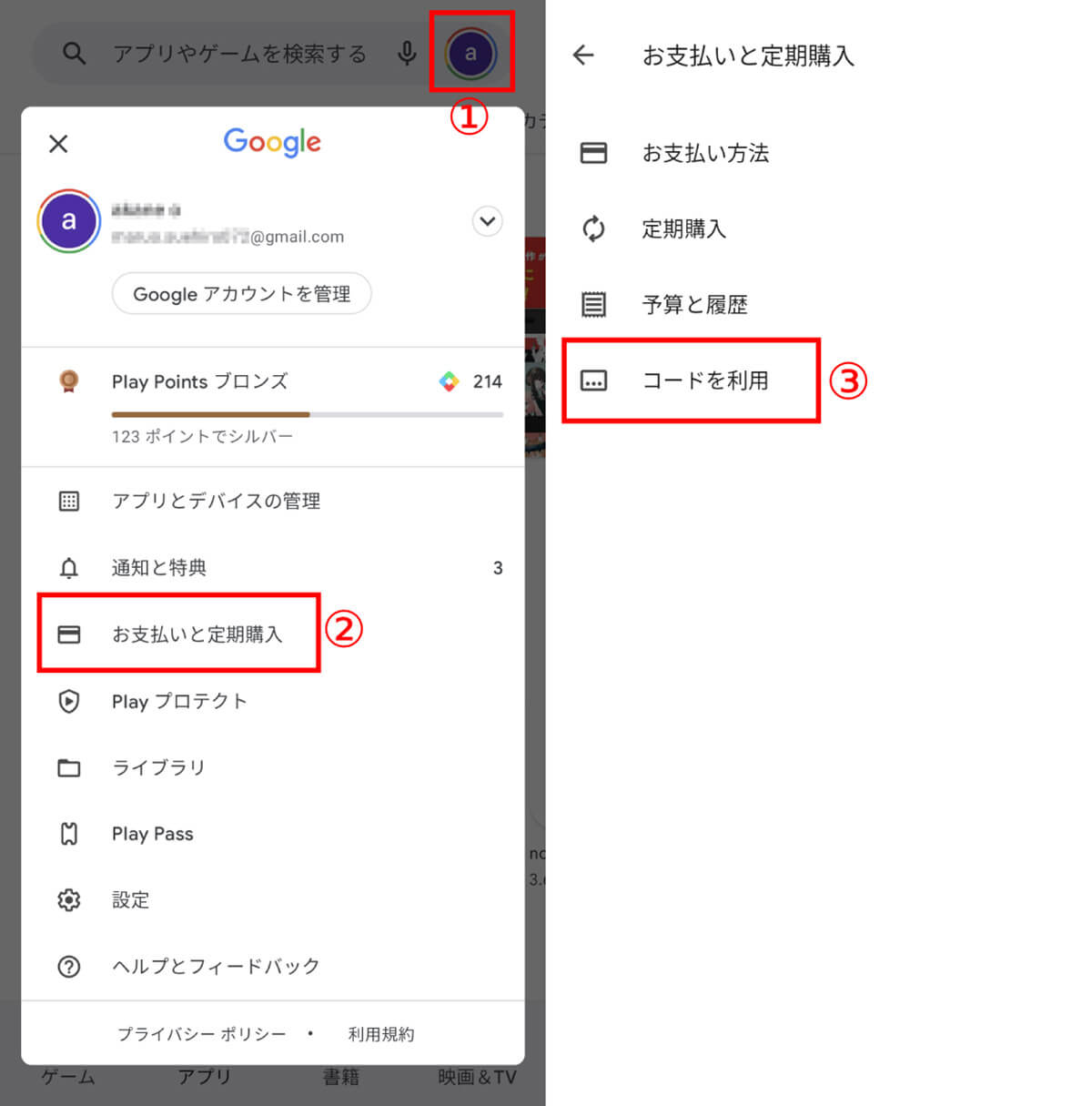
【1】Google Playストアアプリを立ち上げ、①右上のアイコンをタップ。②「お支払いと定期購入」に進みます。【2】③「コードを利用」をタップします
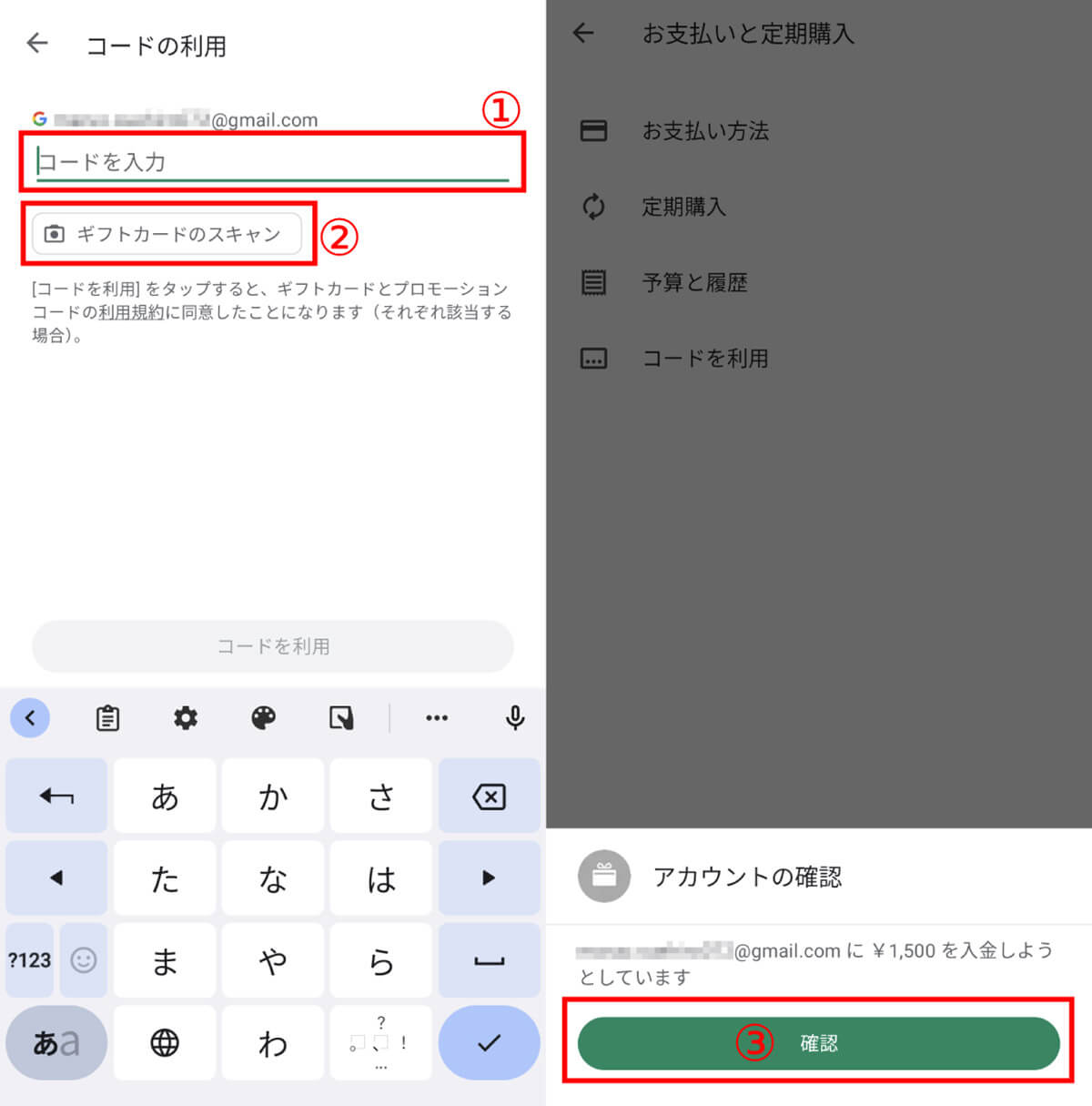
【3】①コードを手動入力するか、②「ギフトカードのスキャン」をタップし、カメラを使ってコードを登録します。【4】登録後に表示される③「確認」ボタンをタップすればチャージ完了です
この後、支払方法で「Google Playの残高」を指定すればプリペイドカード払いができます。
なおiOSの場合、Apple Gift Cardを購入してApp Storeから登録を行えば、「Apple ID」からの支払いが可能になります。
Google Playギフトカードの購入方法など、詳しくはこちらの記事を参考にしてください。
YouTubeプレミアムの料金の引き落とし日は? | 無料体験後の初回引き落とし日は1カ月後
YouTube Premium(プレミアム)の料金の引き落とし日は、毎月登録した日にち。たとえば7月20日に無料トライアルに登録した場合、1カ月の無料体験がつき、最初の引き落とし日は8月19日になります。その後、毎月19日が引き落とし日となります。
YouTubeプレミアムの支払い方法の変更手順
PCブラウザからYouTube Premium(プレミアム)の支払い方法を変更する詳しい手順は以下の通りです。
まず、YouTube Premiumを登録しているGoogleアカウントにアクセスします。
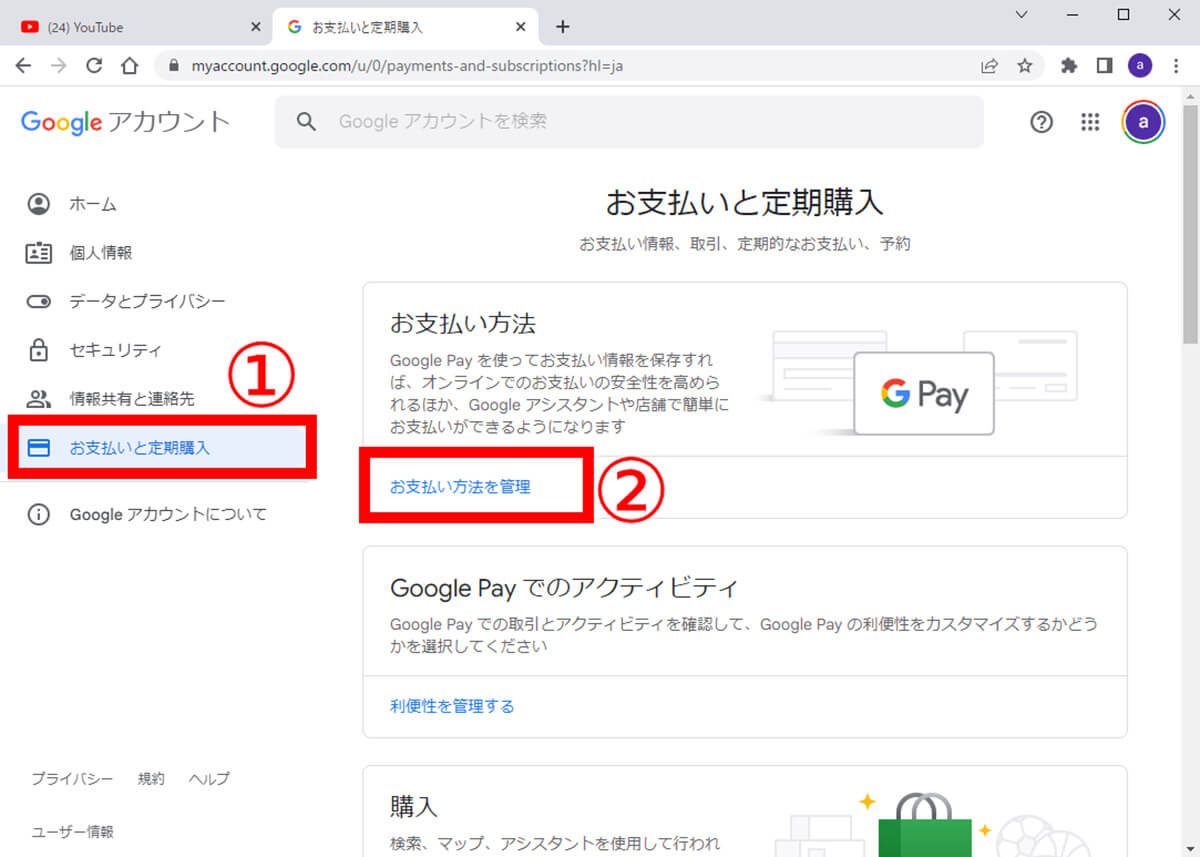
【1】①「お支払と定期購入」を選び、②「お支払い方法を管理」に進みます
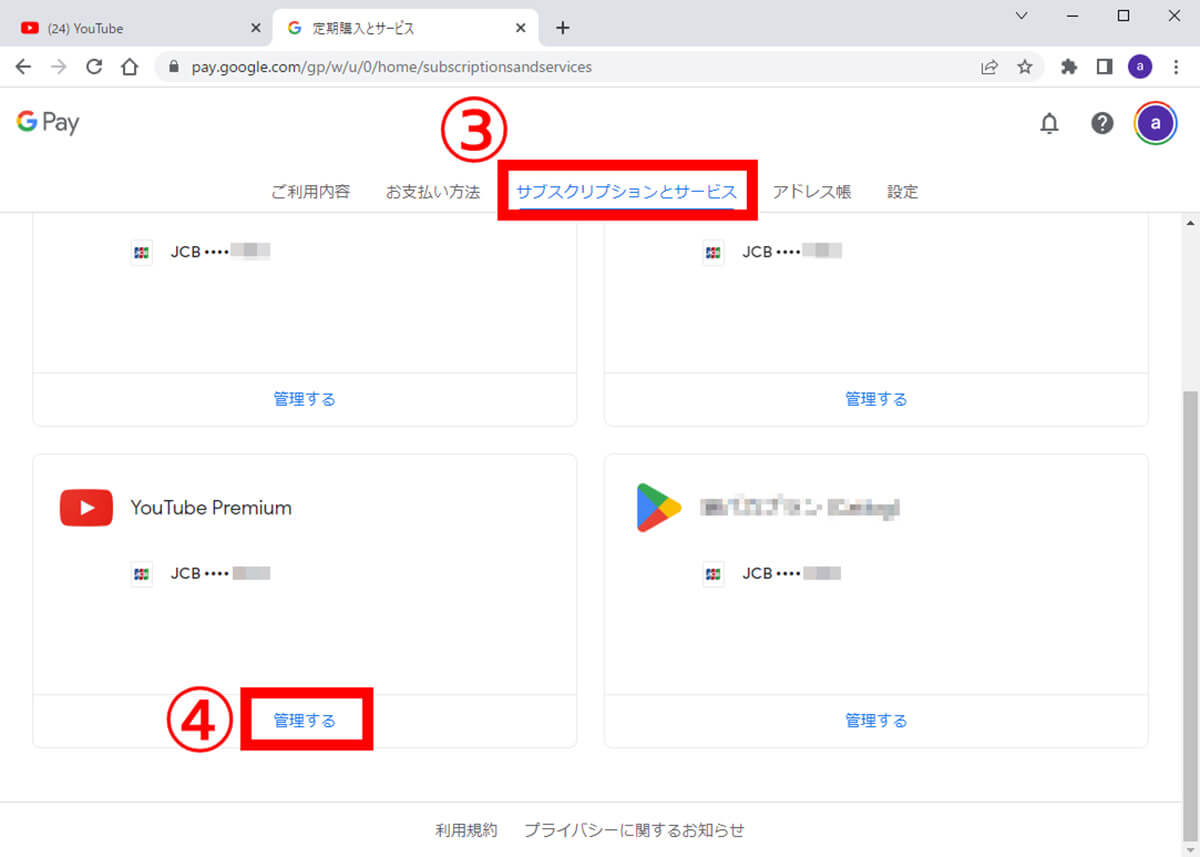
【2】③「サブスクリプションとサービス」を選び、④「管理する」をクリックします
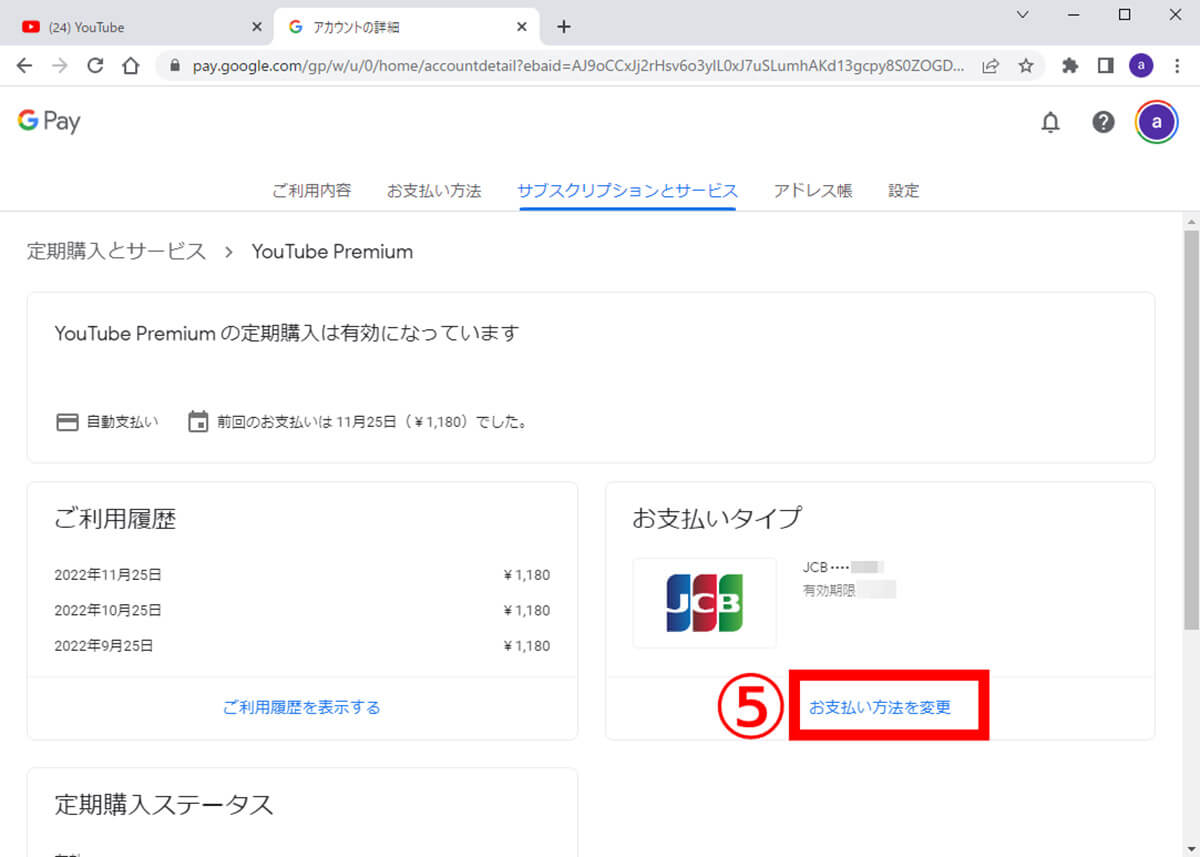
【3】⑤「お支払方法を変更」をクリックします
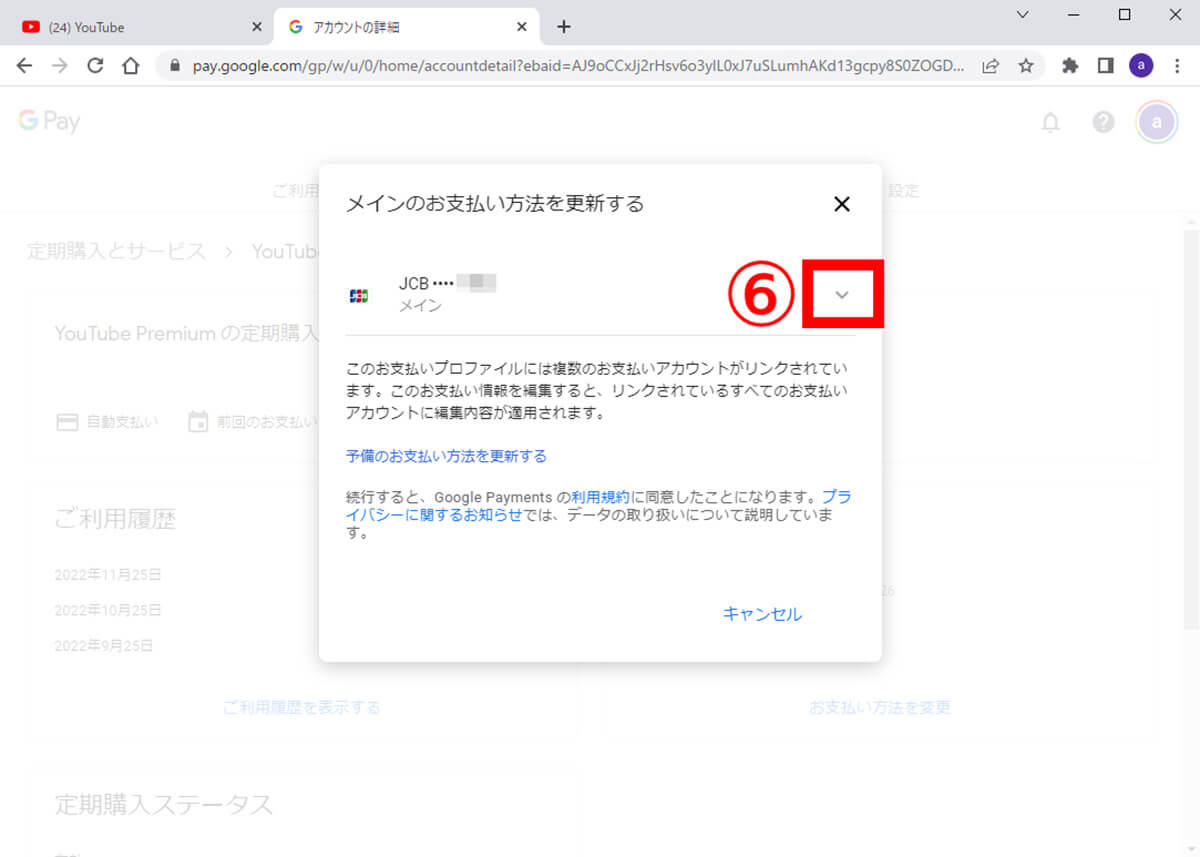
【4】⑥「˅」ボタンをクリックすると、支払い方法を選ぶことができます
まとめ
YouTube Premium(プレミアム)は多岐にわたる支払い方法に対応しており、クレジットカードを持っていない場合もGoogle Playギフトカードなどプリペイドカードでの支払いが可能。
PayPal払いに設定すれば、PayPalの支払い方法をLINE Payプリペイドカードにし、実質的にLINE Pay残高で支払うことできます。
いずれの場合も、注意点はiOSとブラウザ、Androidの価格差。App Store経由での支払いは、ブラウザやGoogle Play(Android)での支払いより大きく高くなるため、おすすめしません。
※サムネイル画像(Image:Proxima Studio / Shutterstock.com)






